- English (English)
- Bulgarian (Български)
- Chinese Simplified (简体中文)
- Chinese Traditional (繁體中文)
- Czech (Čeština)
- Danish (Dansk)
- Dutch (Nederlands)
- French (Français)
- German (Deutsch)
- Greek (Ελληνικά)
- Hungarian (Magyar)
- Italian (Italiano)
- Japanese (日本語)
- Korean (한국어)
- Polish (Polski)
- Portuguese (Brazilian) (Português (Brasil))
- Slovak (Slovenský)
- Spanish (Español)
- Swedish (Svenska)
- Turkish (Türkçe)
- Vietnamese (Tiếng Việt)
Позначки в тексті при рецензуванні
За допомогою PDF-редактора ви можете позначити в PDF-документі зміни, які необхідно внести у вихідний документ. Такі коментарі не змінюють сам текст PDF-документа, а тільки вказують на зміни, які потрібно внести у вихідному документі.
 Анотації, пов’язані з редагуванням тексту, доступні для використання в документах, у яких є текстовий шар або завершене фонове розпізнавання.
Анотації, пов’язані з редагуванням тексту, доступні для використання в документах, у яких є текстовий шар або завершене фонове розпізнавання.
ABBYY FineReader підтримує такі інструменти:
 |
Позначити маркером |
 |
Позначити підкресленням |
 |
Позначити перекресленням |
 |
Додати відмітку для вставлення тексту |
 До будь-якого типу анотацій ви можете додати коментар. Для цього двічі клацніть на анотації. Детальніше про роботу з коментарями див. «Спільне використання PDF-документів».
До будь-якого типу анотацій ви можете додати коментар. Для цього двічі клацніть на анотації. Детальніше про роботу з коментарями див. «Спільне використання PDF-документів».
Щоб виділити текст маркером, підкреслити або закреслити його:
- На панелі інструментів виберіть потрібний інструмент і на сторінці виділіть текст, або
- На сторінці виділіть текст і на панелі інструментів виберіть потрібний інструмент.
Щоб вказати, у якому місці документа необхідно вставити його:
- На панелі інструментів натисніть
 і поставте позначку в цьому місці документа, де потрібно додати текст.
і поставте позначку в цьому місці документа, де потрібно додати текст.
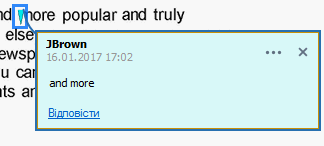
 Щоб змінити колір анотації:
Щоб змінити колір анотації:
- Використовуйте контекстне меню анотації, або
- На панелі інструментів виберіть потрібний інструмент і натисніть кнопку необхідного кольору на панелі, що з’явилася.
За допомогою пошуку за ключовими словами ви можете виділити текст у ABBYY FineReader, не проглядаючи документ цілком.
- Відкрийте панель ПОШУК.
- У текстове поле введіть слово або словосполучення, яке хочете знайти.
- У результатах пошуку позначте слова, які потрібно виділити, виберіть необхідний інструмент і натисніть на стрілку поряд із інструментом для вибору потрібного кольору.
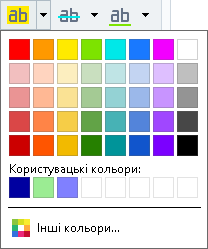
 За замовчуванням колір на панелі ПОШУК відповідає кольору анотації на панелі інструментів.
За замовчуванням колір на панелі ПОШУК відповідає кольору анотації на панелі інструментів.
04.03.2022 7:13:33